一、常见问题解析:谷歌地球APP卡住不加载的原因
谷歌地球APP作为一款全球范围内知名的地理信息应用,提供了全景地图、3D建筑以及丰富的地理信息。不少用户在使用过程中会遇到APP启动后一直转圈的问题,导致无法正常加载地图。这种问题可能由多种因素引起,包括网络连接不稳定、缓存数据积累、设备配置问题等。下面我们将一一分析可能的原因,并提供一些解决方法,帮助您快速恢复正常使用。
二、网络连接问题:确保稳定的网络环境
谷歌地球APP需要稳定的网络环境才能加载大量的地图数据,尤其在切换视角、放大缩小等操作时,数据传输量很大。如果遇到一直转圈的情况,首先检查您的网络连接是否正常。您可以:
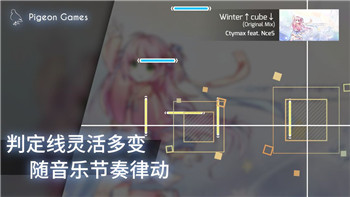
- 切换网络:尝试更换Wi-Fi或移动数据,确保网络信号稳定。
- 重启路由器:如果使用的是Wi-Fi,重启路由器有时能够清除网络缓存,恢复网络的正常速度。
- 网络加速工具:对于某些地区用户,可以尝试使用网络加速器工具来提升网络质量,避免由于网络拥堵导致的加载卡顿。
三、清理APP缓存:释放存储空间
当谷歌地球APP长时间使用后,缓存数据会不断增加,影响运行速度。清理缓存是一个常见且有效的解决方法,尤其是遇到加载卡顿或无法打开的情况时。清理步骤如下:
- 安卓设备:前往“设置”—>“应用管理”—>找到“谷歌地球”应用,点击“存储”—>“清除缓存”。
- iOS设备:iOS系统没有直接清理缓存的选项,建议卸载后重新下载APP,这样可以自动清理掉缓存。
- 定期清理:建议每隔一段时间清理一次缓存,避免APP卡顿。
四、检查APP更新:确保使用最新版本
谷歌地球APP会定期发布更新,修复各种Bug和优化性能。如果长时间未更新,旧版本可能与当前设备或系统不兼容,导致加载失败。因此,确保APP是最新版本非常重要。更新步骤如下:
- 打开应用商店:前往Google Play商店或App Store,搜索“谷歌地球”。
- 检查更新:如果显示“更新”按钮,则点击更新到最新版本。
- 自动更新:为防止忘记更新,建议打开应用商店中的“自动更新”功能,让谷歌地球APP始终保持最新。
五、设备存储不足:释放手机空间
谷歌地球APP加载的数据量较大,若设备的存储空间不足,也可能导致应用卡顿、转圈甚至崩溃。为此,检查设备存储并清理不必要的文件或应用,可以有效提升APP的加载速度。
- 查看存储空间:在“设置”中找到“存储”,查看剩余空间。
- 清理不必要文件:删除旧的照片、视频或不常用的应用。
- 使用清理工具:安卓设备可以使用系统自带的清理工具来优化存储空间。
六、系统兼容性问题:检查设备系统版本
谷歌地球APP对操作系统有一定要求,如果设备系统版本过低,可能导致不兼容问题。尤其对于安卓用户,建议系统更新到最新的稳定版本。
- 安卓设备:前往“设置”—>“系统”—>“系统更新”,检查并安装可用更新。
- iOS设备:前往“设置”—>“通用”—>“软件更新”。
- 兼容性检查:确保系统版本符合谷歌地球的最低要求,若不符合则可能需要考虑更换设备或使用网页版谷歌地球。
七、重新安装APP:彻底解决潜在问题
如果以上方法均未解决问题,可以尝试卸载谷歌地球APP后重新安装。重新安装不仅能清除应用缓存和数据,还能确保APP是最新版本。
- 卸载谷歌地球:在应用管理中选择卸载。
- 重新下载:前往应用商店重新下载并安装谷歌地球。
- 登录恢复数据:重新安装后,重新登录谷歌账户,相关收藏和标记会自动同步。
八、联系官方支持:获取专业帮助
如果经过上述所有方法依然无法解决问题,可能是APP本身存在Bug或服务器出现问题。可以通过以下途径联系谷歌地球官方支持:
- 官方帮助中心:谷歌地球提供在线帮助文档和常见问题解答,可以尝试在帮助中心查找解决方案。
- 反馈问题:在谷歌地球APP内的设置中,找到“反馈”功能,详细描述问题并提交反馈。
- 社交媒体及用户社区:也可以在谷歌地球的官方社交平台或相关论坛中查看是否有类似情况的解决方法。
九、总结:多途径解决谷歌地球卡顿问题
以上是解决谷歌地球APP一直转圈加载问题的常用方法。遇到问题时,先从网络和缓存等简单问题入手,再依次检查更新、存储空间和系统兼容性。大部分情况下,这些步骤能够帮助您快速恢复APP的正常使用。如果问题依旧无法解决,建议联系官方支持,获取进一步的技术帮助。


